站内搜索
编辑推荐
本类下载榜

软件简介
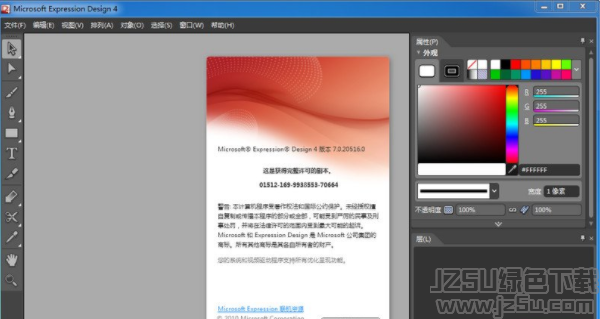
Microsoft Expression Design是一款非常好用的图片设计插入工具。图片设计工具那么多,哪款好用呢?小编为您推荐Microsoft Expression Design。该款软件界面简洁,操作简单,并内置了web发布接口,是您进行作品设计的得力助手。欢迎喜欢的朋友前来jz5u使用吧!
一、扩充您的代表作品
扩充您的代表作品,并与其它正在定义新一代软件应用程序的人合作。Expression Design 是 Expression Blend 的最佳拍檔, 可让您快速地建置复杂的向量对象。然后顺畅地以XAML 的方式, 将您的图形传送给您的 Expression Blend 项目。
二、专为设计而设计
以创新的向量绘图工具和非破坏型的特效来释放您的创意,您可以将它们套用到向量或汇入的位图影像内。您可以套用硬式和活泼的笔划,同时维持向量路径的弹性。 Expression Design 是由设计人员针对设计人员的需求,从头建立的。
三、您的愿景,无须任何妥协
不要让您的设计因为交给其它人而退化了。现在,您可以对其外观与操作深具信心,例如公司识别标志或使用者接口项目,都将维持原样,一直到最后的产品。以 Expression Design 建立您的对象, 将它们汇出成 XAML,并以 Expression Blend 的交互式功能赋予它们生命。
四 、弹性的向量绘图
使用 Expression Design 强大的向量绘图和编辑工具,来探索新的艺术可能性,并且建立吸引人的图形设计和插图。将您的向量美工作品和位图影像整合到相同的文件内,以建立合成的作品。
五、动态的实时特效
运用实时特效来套用高质量的特效和滤光镜,例如斜角、浮凸和高斯模糊,到任何向量或位图对象。然后有信心地变更特效或变更对象,因为实时特效一定是非破坏型,并且是完全可编辑的。
六、扩充的工作流程
将您现有的向量型美工作品从其它常见的图形工具放入 Expression Design 中,加上位图 JPEG、PNG 和 GIF 檔。然后以各式各样的格式汇出, 包括 XAML 程序代码,它可以轻松地用于当您以 Expression Blend 来建置新一代的软件时。 或是顺畅地将您的影像复制和贴入到 Microsoft Office 中,同时保留其透明度。
七、创新的设计环境
现在,正是以设计人员设计的插图工具进入 21 世纪的最佳时机,它提供了最大的效率和最小的麻烦。透过实时的对象格式设定、笔划和字型库,以及好用的专业接口,您将发现自己在弹指之间,就建立出令人惊艳的图形对象。
首先Expression Encoder 4中文版附件,将到的WebStudio_Trial_zh-Hans.rar解压缩,双击WebStudio_Trial_zh-Hans.exe进行安装即可。
1、还是首先打开ExpressionDesign,并新建一个文档,如下图:
2、在工具栏中选中矩形图标,在画板中绘制一个矩形,并把矩形的圆角半径设置为20像素,设置矩形填充色为渐变填充色。
3、然后在绘制两个矩形,其中一个矩形圆角半径为20像素,另外一个圆角半径为0。记住两个矩形的高度和第一个矩形的高度保持一致。
第二个矩形怎么是斜的呢,原因为我给它设置了倾斜度,如下设置:
4、下一步就是把两个蓝色的矩形移放到一起,并用合并工具合成一个图形
5、合并后的效果如上,嗯,有点难看,设置一下合并后图形的渐变色。(我的美工技术不和专业美工比啊,嘿嘿)
6、到此设计完毕,该导出来了,导出资源作为其他界面的背景用。废话不说。
7、导出完毕,下面该是它派上用场的时候了。新建一个wpf应用程序,并添加导出的资源文件。
8、添加资源完毕,然后,打开你刚添加的Ipad.axml文件,看准了我箭头标记的地方。第一个是key标示,自己可以起个名字,第二个一定要记住把Stretch 设置为"Fill",否则在你把此资源文件作为背景文件时,会出现你不需要的效果(这个可以自己实践试试哦)。
设置完毕,然后打开app.axml文件,在资源文件添加刚才添加的资源
9、至此,资源文件设置大功告成。下一步就是应用了。
打开一个窗口,把其背景设置为刚添加的资源文件
大功告成了额,赶快试试吧,放大、缩小,背景被跟着窗口一块变化,不失真哦。
1、还是首先打开ExpressionDesign,并新建一个文档
2、在工具栏中选中矩形图标,在画板中绘制一个矩形,并把矩形的圆角半径设置为20像素,设置矩形填充色为渐变填充色。
3、然后在绘制两个矩形,其中一个矩形圆角半径为20像素,另外一个圆角半径为0。记住两个矩形的高度和第一个矩形的高度保持一致。
第二个矩形怎么是斜的呢,原因为我给它设置了倾斜度
4、下一步就是把两个蓝色的矩形移放到一起,并用合并工具成一个图形
5、合并后的效果如上,嗯,有点难看,设置一下合并后图形的渐变色。(我的美工技术不和专业美工比啊,嘿嘿)
6、到此设计完毕,该导出来了,导出资源作为其他界面的背景用。废话不说。
7、导出完毕,下面该是它派上用场的时候了。新建一个wpf应用程序,并添加导出的资源文件。
8、添加资源完毕,然后,打开你刚添加的Ipad.axml文件,看准了我箭头标记的地方。第一个是key标示,自己可以起个名字,第二个一定要记住把Stretch 设置为"Fill",否则在你把此资源文件作为背景文件时,会出现你不需要的效果(这个可以自己实践试试哦)。
设置完毕,然后打开app.axml文件,在资源文件添加刚才添加的资源
9、至此,资源文件设置大功告成。下一步就是应用了。
打开一个窗口,把其背景设置为刚添加的资源文件
大功告成了额,赶快试试吧,放大、缩小,背景被跟着窗口一块变化,不失真哦。
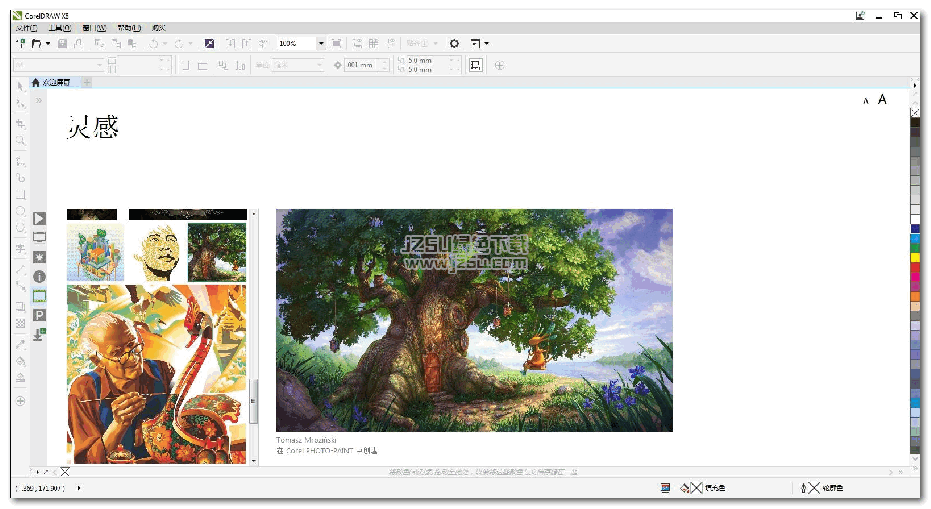
CorelDRAW X8矢量绘图软件18.0.0.448 官方版
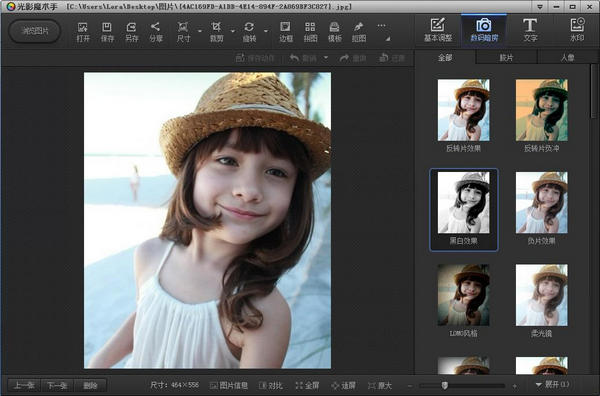
数码照片最强的修改工具 纯绿色特别版
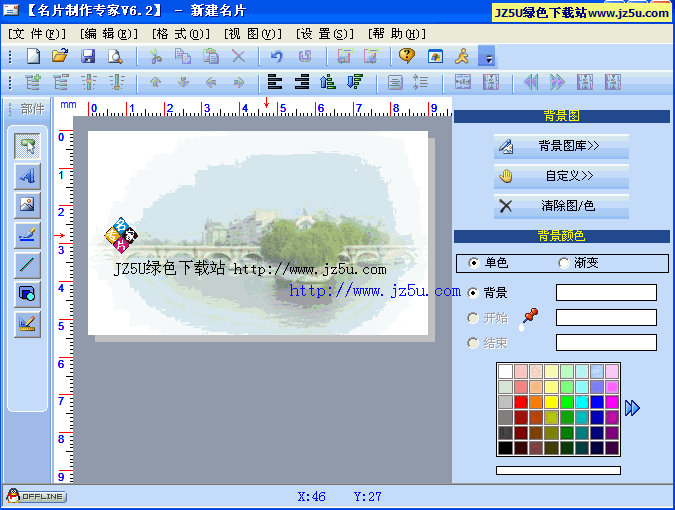
名片制作专家(专业名片设计)v6.2.10绿色版【几分钟内设计打印名片】
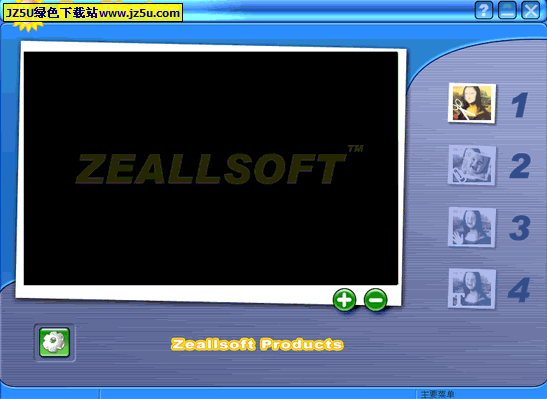
无缝隙合并多张照片ZeallSoft FunPhotor 10.58汉化绿色版【内附100款酷模版】
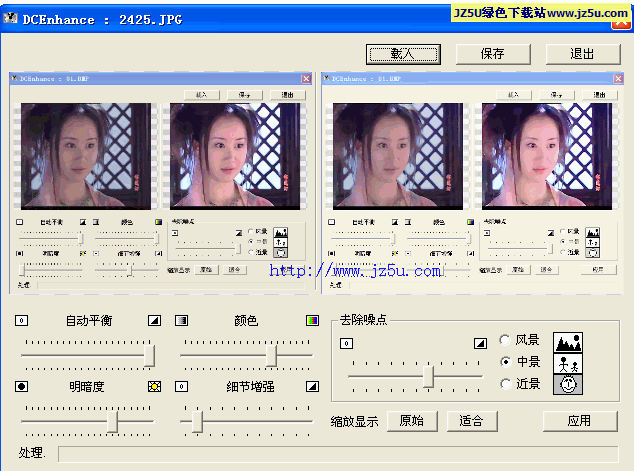
照片自动奇迹变清晰DCEnhance v1.0汉化绿色版【附效果图】
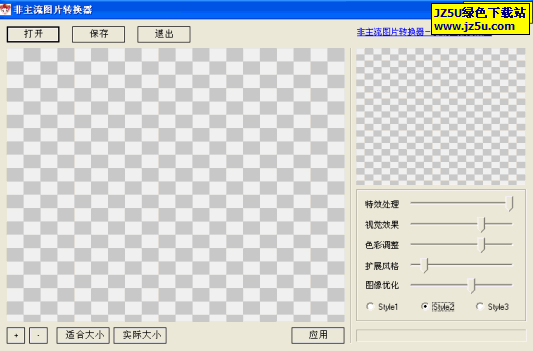
非主流图片转换器(内置多种非主流特效)v1.5绿色版
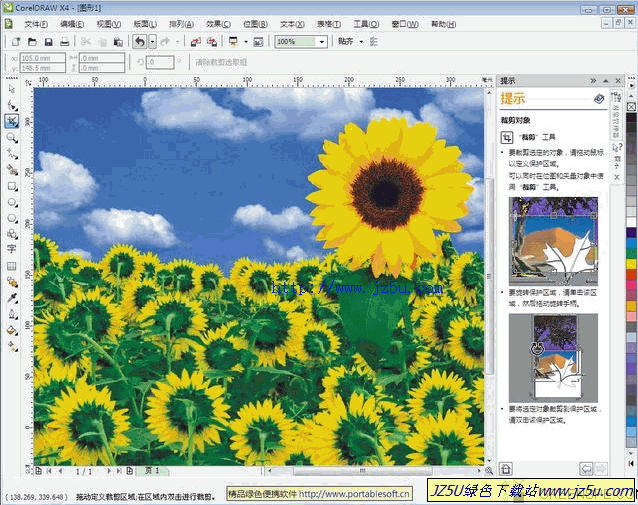
CorelDRAW X4 14.0.0.701官方简体中文绿色版
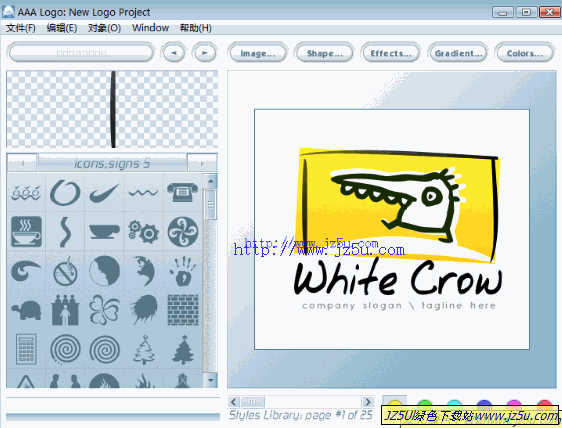
强大logo制作软件AAA LOGO v1.21汉化绿色特别版【内含100种模板2080种素材】

CorelDRAW 9绿色版
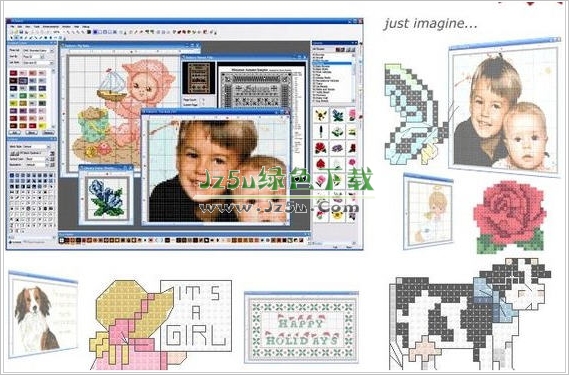
十字绣绣图制作软件(PCStitch) V10.021 官方特别版
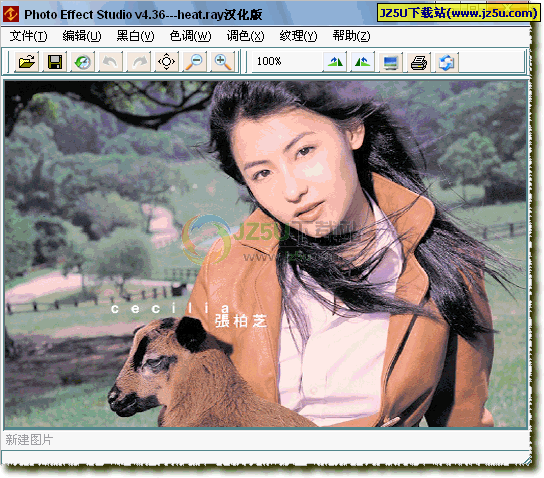
Photo Effect Studio(神奇的图片处理软件)5.56汉化绿色特别版
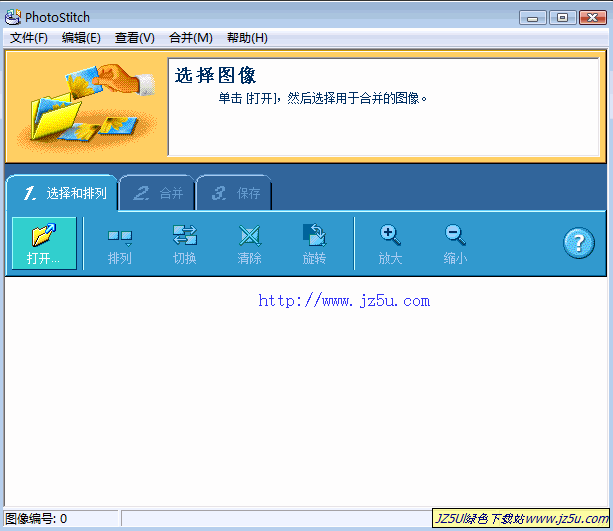
CANON PhotoStitch(佳能拼接合并全景照片)v3.10简体中文绿色版
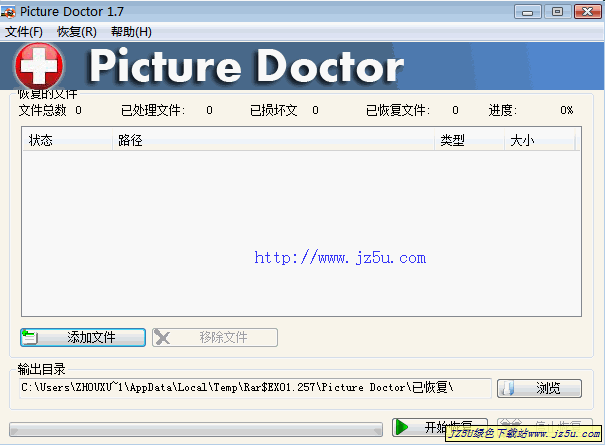
Picture Doctor(修复损坏的JPEG.PSD等图像文件)v1.70汉化绿色版

logo设计制作(Sothink Logo Maker Pro) 4.5.4中文绿色版

图片批量裁剪器 6.0 官方安装版

全景图制作工具_PTGui Pro(全景接片)v8.33汉化纯净安装版